r-drive image是一个功能强大的磁盘备份软件,当我们要换系统的时候我们就需要用到这种软件了,需要对磁盘进行备份,以防数据丢失,该软件可以对磁盘进行备份、创建磁盘镜像、创建启动盘、从这个磁盘复制到另外一个磁盘、从镜像中恢复等多种实用功能,用户可以通过本软件轻松方便的对磁盘进行备份,个人感觉这应该是目前为止最为强大的磁盘备份工具了,大家可以试一试哦。
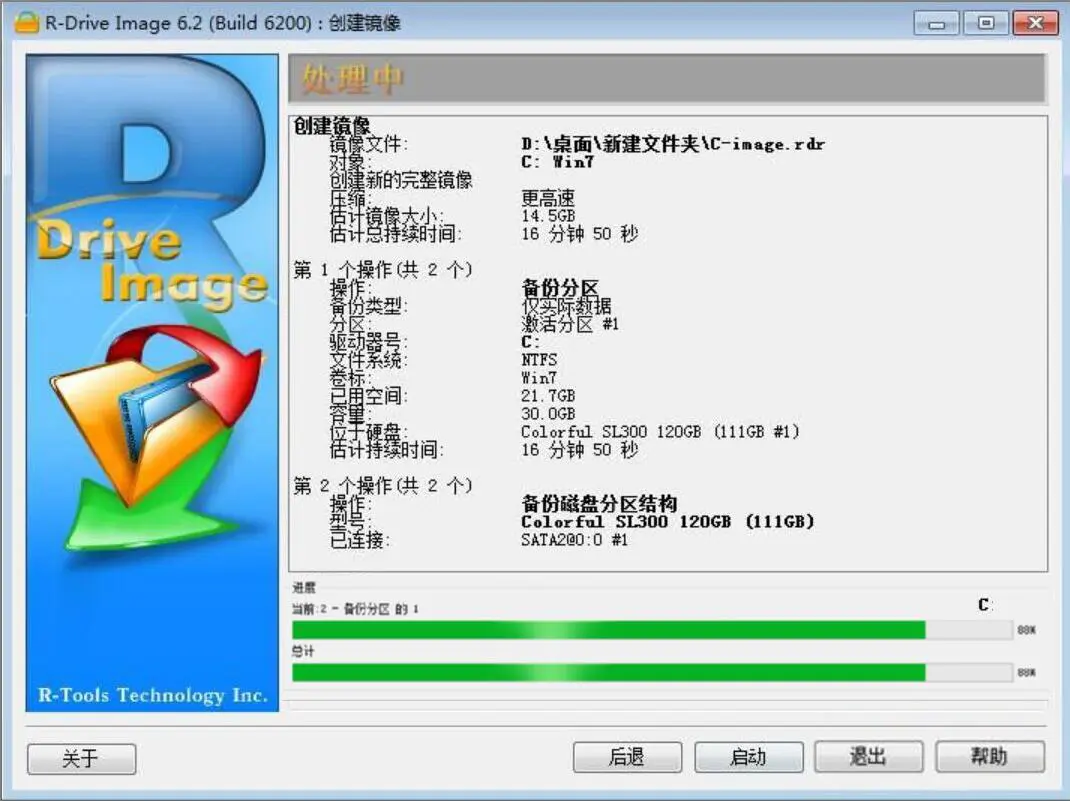
官方介绍
R-Drive Image 是一款为备份或复制提供磁盘镜像文件创建的专利工具。磁盘镜像文件包含对硬盘、分区或逻辑磁盘逐字节的原样拷贝,并且可以按不同的压缩级别实时创建,无需停止 Windows 操作系统,因此不会影响到您的工作。这些驱动器镜像文件可以保存在各种各样的地方,包括各种可移动媒体,例如 CD-R(W)/DVD、Iomega Zip 或 Jazz 磁盘等等。
使用说明
一、选中你需要备份的磁盘,按照提示向导,一直点击下一步就OK了。R-Drive Image备份的方式是根据字节复制,所以不会遗漏任何信息;更方便的是,备份的时候基本不会影响你操作其它应用程序,虽说速度会慢点。
二、R-Drive Image 可以在原有磁盘、任何其它分区或者甚至是硬盘自由空间上实时还原镜像。要还原系统和其它锁定的分区,R-Drive Image 直接从 Windows 切换到 pseudo-graphic 模式,或者由该工具创建的可启动版本则从光盘或磁盘启动。
三、使用 R-Drive Image,您可以在由操作系统崩溃、病毒攻击或硬件故障导致严重数据丢失后,全面而迅速地还原您的系统。当您需要安装许多相同的计算机时,您也可以使用 R-Drive Image 进行大规模系统部署。换言之,您可以手动安装一个系统,创建这个系统的镜像,然后将它部署到其它所有计算机上,这样就节省了您的时间和成本。如果您只需还原一个磁盘镜像的某些文件,您可以把这个镜像作为一个虚拟磁盘连接,并使用 Windows Explorer 或任何其它文件工具从该磁盘镜像直接拷贝这些文件。
如何使用R-Drive Image创建镜像文件?
1、首先,我们打开R-Drive Image软件,在操作选择界面中,点击“创建镜像”选项,再点击“下一步”按钮。
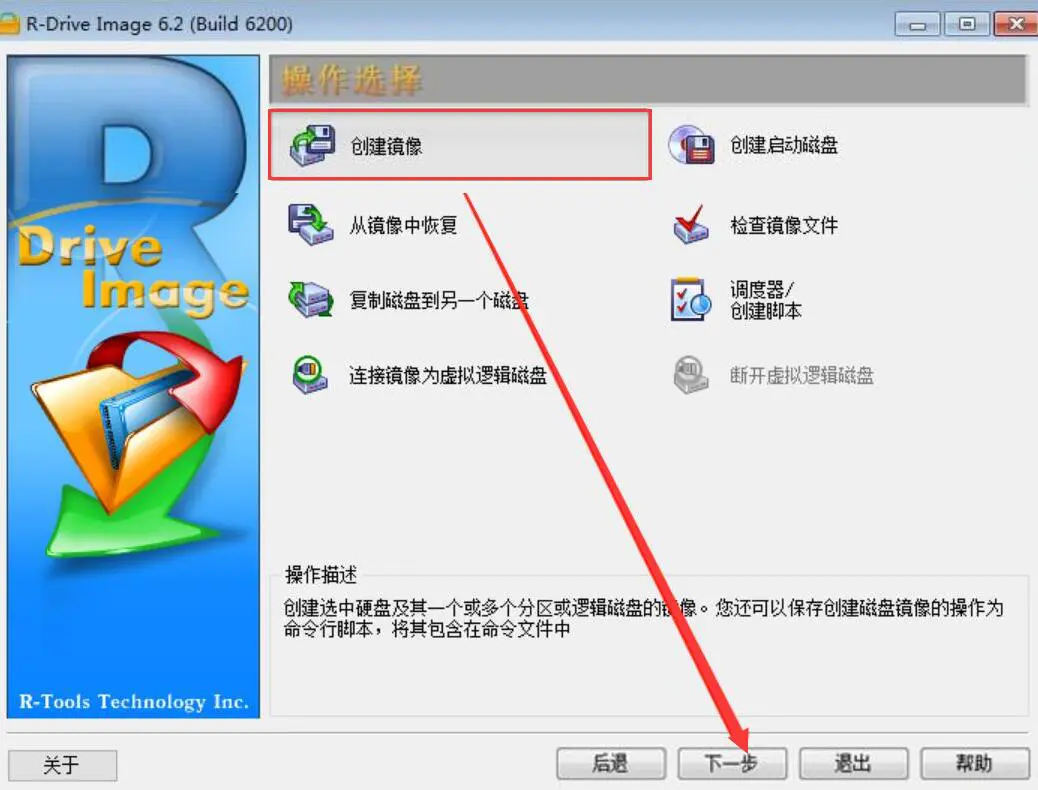
2、然后,进入R-Drive Image选择分区界面,选择需要创建镜像文件的分区。这里我们选择的是C盘,在C盘下方会显示一条红色下划线,再点击“下一步”按钮。

3、选好R-Drive Image创建的镜像文件分区后,我们需要设置镜像文件的保存路径,设置好了,点击“下一步”按钮。
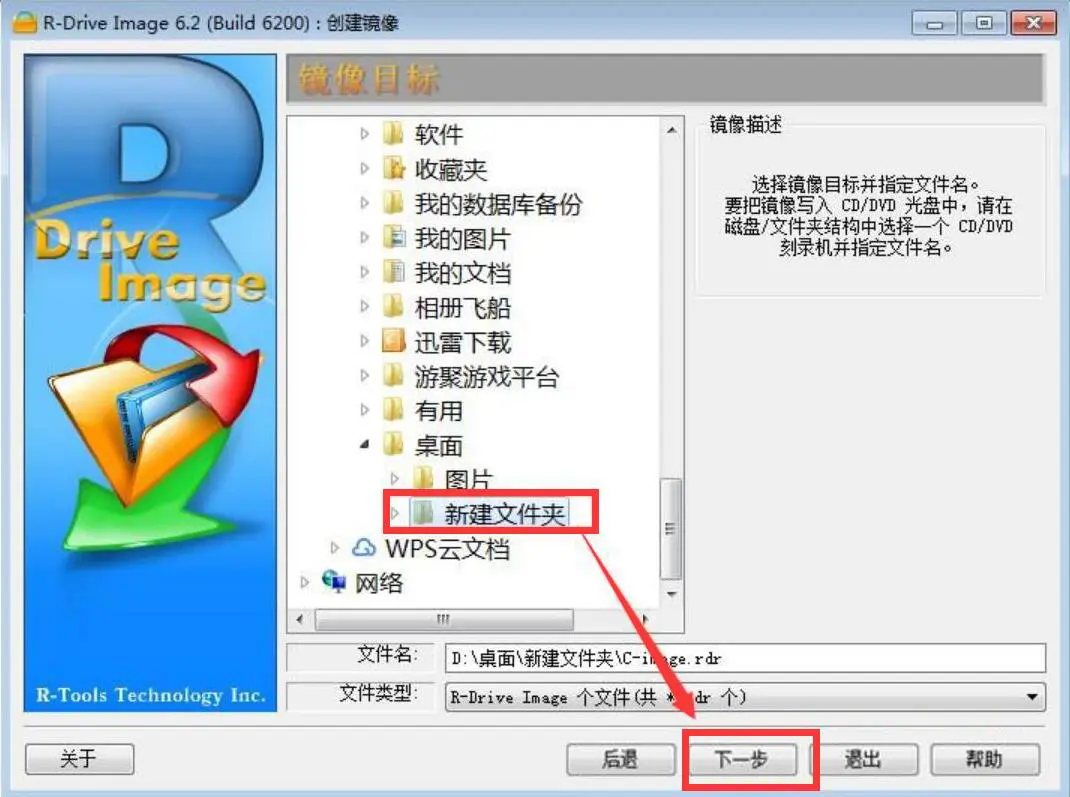
4、接下来,我们在R-Drive Image的镜像选项界面中,可以根据自己的需要设置备份的类型、镜像分割大小、压缩比,再点击“下一步”按钮。
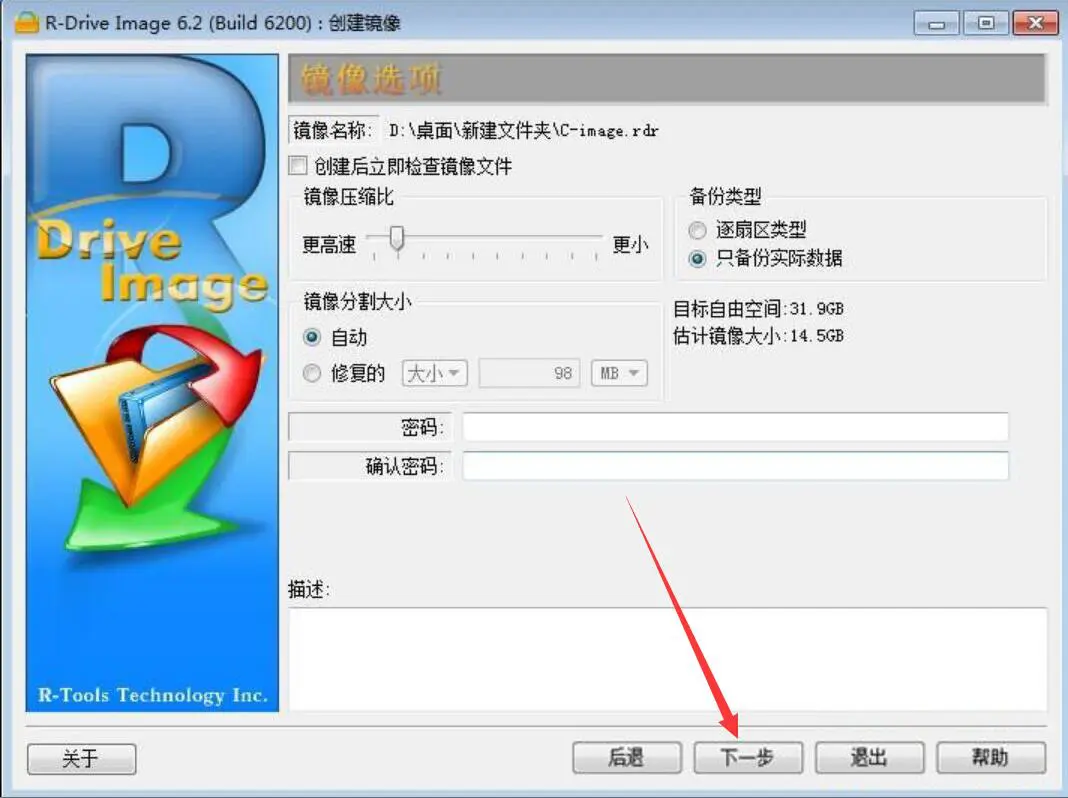
5、进入R-Drive Image的备份选项界面,我们还可以根据自己的需要进行相关的设置,一般都是采用它默认的设置,直接点击“下一步”按钮。
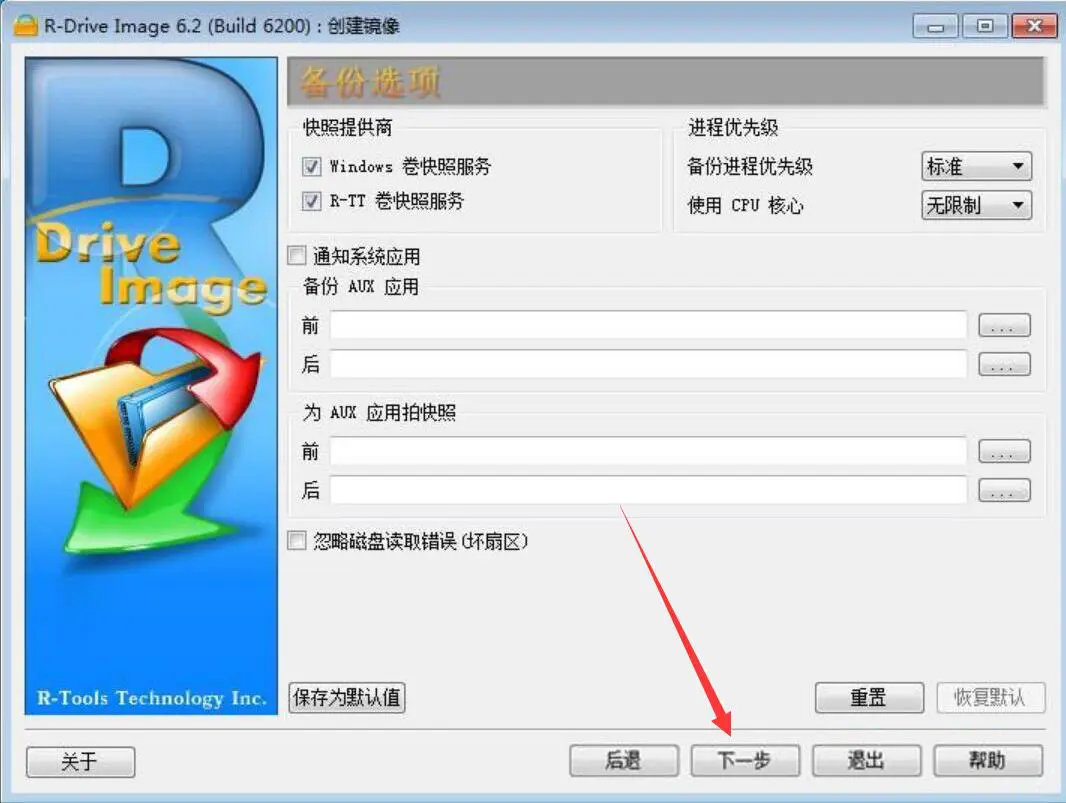
6、接着,我们便可以看到镜像文件的信息,点击“启动”按钮,R-Drive Image便开始创建镜像文件。
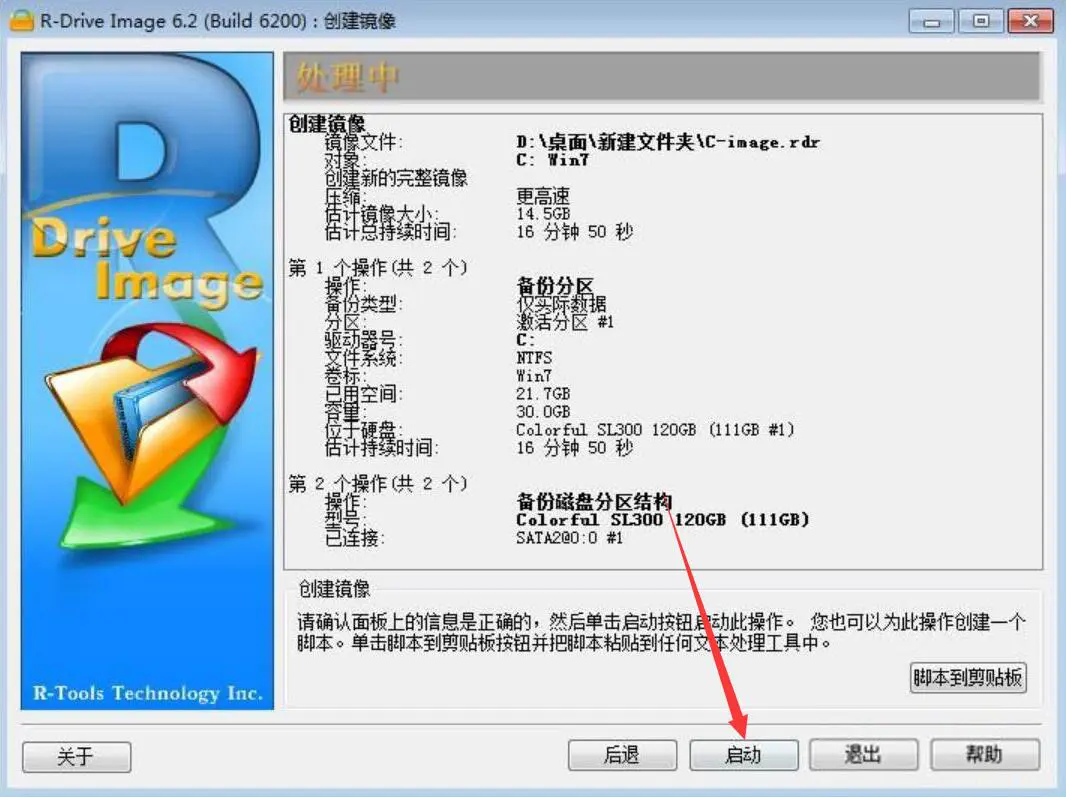
7、最后,我们可以在界面中实时了解到R-Drive Image创建镜像文件的具体进度,如下图所示。
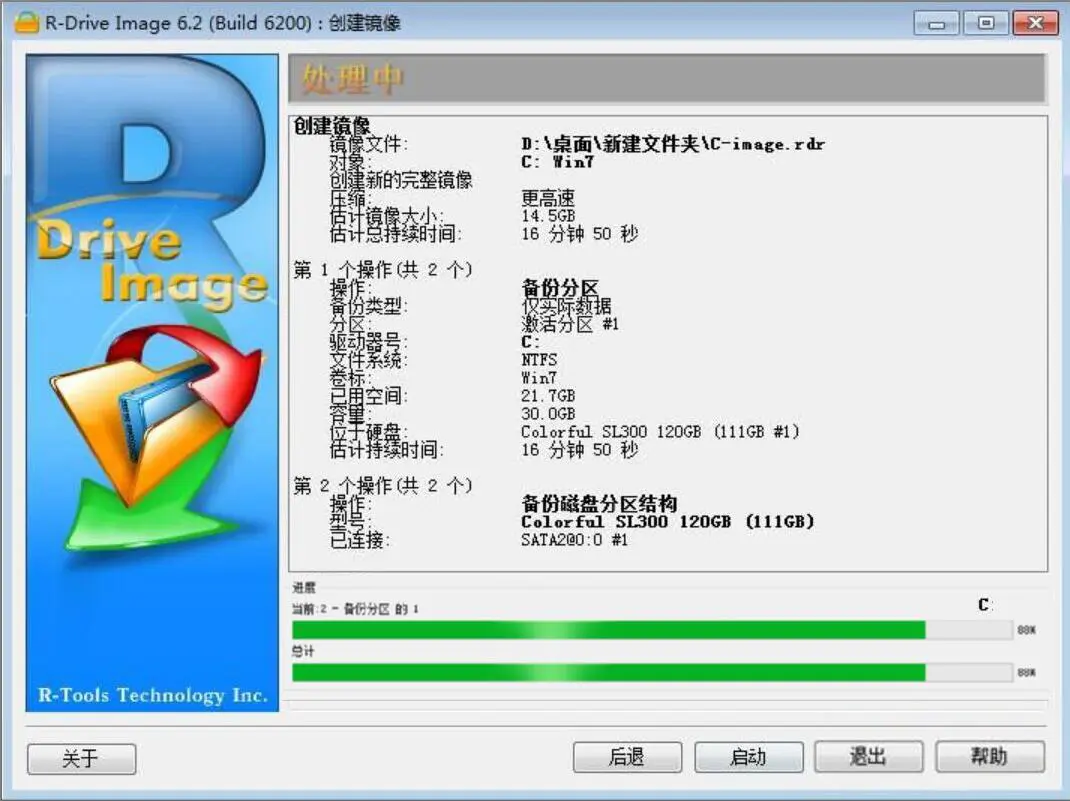
其它版本下载
- 系统备份软件
-
 更多 (76个) >>系统备份软件哪个好 系统备份工具是一款功能强大且易于使用的应用程序,旨在帮助用户创建和管理他们计算机上的备份。这个备份工具提供了一种可靠且高效的方式来保护用户的数据免受意外删除、硬件故障或其他潜在风险的影响。首先,备份工具具有灵活性和全面性,它允许用户选择要备份的文件、文件夹或整个驱动器,确保他们可以根据自己的需要进行精确的备份。其次,备份工具提供了多种备份选项,以满足不同的用户需求。例如小编带来的好用的系统备份还原软件推荐,其中FBackup能够自动备份您的重要文件和文件夹,设置密码保护并能够以压缩方式节省你的存储空间。此外,这里的备份工具还提供了还原功能,使用户能够恢复已备份的文件,如果发生数据丢失或损坏的情况,用户只需简单地选择恢复选项,并从备份中找回所需的文件或配置。最后,备份工具的界面友好且易于导航,无论用户是初学者还是有经验的计算机用户,他们都能够轻松理解并使用这个工具。总之,系统备份软件是一个强大而可靠的应用程序,不仅具有灵活性和全面性,还提供了多种备份选项和方便的还原功能。
更多 (76个) >>系统备份软件哪个好 系统备份工具是一款功能强大且易于使用的应用程序,旨在帮助用户创建和管理他们计算机上的备份。这个备份工具提供了一种可靠且高效的方式来保护用户的数据免受意外删除、硬件故障或其他潜在风险的影响。首先,备份工具具有灵活性和全面性,它允许用户选择要备份的文件、文件夹或整个驱动器,确保他们可以根据自己的需要进行精确的备份。其次,备份工具提供了多种备份选项,以满足不同的用户需求。例如小编带来的好用的系统备份还原软件推荐,其中FBackup能够自动备份您的重要文件和文件夹,设置密码保护并能够以压缩方式节省你的存储空间。此外,这里的备份工具还提供了还原功能,使用户能够恢复已备份的文件,如果发生数据丢失或损坏的情况,用户只需简单地选择恢复选项,并从备份中找回所需的文件或配置。最后,备份工具的界面友好且易于导航,无论用户是初学者还是有经验的计算机用户,他们都能够轻松理解并使用这个工具。总之,系统备份软件是一个强大而可靠的应用程序,不仅具有灵活性和全面性,还提供了多种备份选项和方便的还原功能。 -
-

fbackup中文版 94.34M
查看/简体中文v9.8.840官方版 -

睿备份 29.63M
查看/简体中文v4.2.5官方免费版 -

filegee个人文件同步备份系统 10.05M
查看/简体中文v11.6.9免费版 -

程祥ghost一键备份还原 2.15M
查看/简体中文V1.7.0绿色版 -

202云备份电脑版 14.46M
查看/简体中文v1.0.0官方PC版 -

r-drive image(磁盘备份软件) 88.36M
查看/简体中文中文免费版 -

个人磁盘备份工具(磁盘备份软件) 141K
查看/简体中文v1.0绿色免费版 -

安全狗云备份客户端 21.16M
查看/简体中文v1.4官方版 -

sql数据库备份恢复助手 1.63M
查看/简体中文v2.9.1.0免费版 -

新星文件同步备份器电脑版 175K
查看/英文v4.0绿色版 -

云祺虚拟机备份与恢复软件 2.24G
查看/简体中文v4.0.5官方版 -

VSO Image Resizer 8.32M
查看/简体中文v5.6.0.0多国语言绿色版 -

DiskImager(IMG映像备份写入工具) 49K
查看/简体中文v1.0绿色版 -

SyncBackPro同步备份软件 83.94M
查看/简体中文v10.0中文版 -

usbflashcopy(u盘备份工具) 112K
查看/简体中文v1.11汉化特别版 -

风云一键备份系统(数据备份还原软件) 11.44M
查看/简体中文v3.2.1官方版
-
发表评论
0条评论软件排行榜
- 1diskgenius完美破解版 v5.5.1.1508
- 2MyDiskTest扩容检测工具 v2.98绿色版
- 3diskgenius专业版破解版 v5.5.1.1508
- 4AS SSD Benchmark中文版 v2.0.7316.34247绿色免费版
- 5diskgenius单文件版 v5.5.1.1508
- 6傲梅分区助手绿色免安装版 v10.2.2附使用教程
- 7WD SSD Dashboard(西数固态硬盘工具) v4.1.2.4官方版
- 8CrystalSSDMark(固态硬盘测试软件) v1.0多国语言版
- 9免费分区大师(EASEUS Partition Master Home Edition) v12.5
- 10paragon hfs+ for windows中文破解版 v11.3.271附安装教程
热门推荐
 diskgenius免费版 v5.5.1.1508免安装绿色版35.14M / 简体中文
diskgenius免费版 v5.5.1.1508免安装绿色版35.14M / 简体中文 傲梅分区助手专业版 v10.224.62M / 简体中文
傲梅分区助手专业版 v10.224.62M / 简体中文 Intel SSD Toolbox(英特尔固态硬盘优化工具) v3.5.15官方版77.42M / 英文
Intel SSD Toolbox(英特尔固态硬盘优化工具) v3.5.15官方版77.42M / 英文 WD Align Utility(西数硬盘4k对齐工具) v2.0.10766.53M / 英文
WD Align Utility(西数硬盘4k对齐工具) v2.0.10766.53M / 英文 SSD Tweaker(ssd固态硬盘优化工具) V3.7.1绿色版649K / 多国语言
SSD Tweaker(ssd固态硬盘优化工具) V3.7.1绿色版649K / 多国语言 WinContig磁盘碎片整理工具 v2.3.0.0 32&64位中文版921K / 简体中文
WinContig磁盘碎片整理工具 v2.3.0.0 32&64位中文版921K / 简体中文 UltraDefrag(磁盘整理工具) v7.0.2多国语言绿色版9.53M / 多国语言
UltraDefrag(磁盘整理工具) v7.0.2多国语言绿色版9.53M / 多国语言 iobit smartdefrag中文版 v6.3.5.188绿色版15.35M / 简体中文
iobit smartdefrag中文版 v6.3.5.188绿色版15.35M / 简体中文 硬盘分区大师中文版 v9.0绿色专业版5.82M / 简体中文
硬盘分区大师中文版 v9.0绿色专业版5.82M / 简体中文





















 diskgenius免费版 v5.5.1.1508免安装绿色版
diskgenius免费版 v5.5.1.1508免安装绿色版 傲梅分区助手专业版 v10.2
傲梅分区助手专业版 v10.2 Intel SSD Toolbox(英特尔固态硬盘优化工具) v3.5.15官方版
Intel SSD Toolbox(英特尔固态硬盘优化工具) v3.5.15官方版 WD Align Utility(西数硬盘4k对齐工具) v2.0.107
WD Align Utility(西数硬盘4k对齐工具) v2.0.107 SSD Tweaker(ssd固态硬盘优化工具) V3.7.1绿色版
SSD Tweaker(ssd固态硬盘优化工具) V3.7.1绿色版 WinContig磁盘碎片整理工具 v2.3.0.0 32&64位中文版
WinContig磁盘碎片整理工具 v2.3.0.0 32&64位中文版 UltraDefrag(磁盘整理工具) v7.0.2多国语言绿色版
UltraDefrag(磁盘整理工具) v7.0.2多国语言绿色版 iobit smartdefrag中文版 v6.3.5.188绿色版
iobit smartdefrag中文版 v6.3.5.188绿色版 硬盘分区大师中文版 v9.0绿色专业版
硬盘分区大师中文版 v9.0绿色专业版 赣公网安备36010602000168号,版权投诉请发邮件到ddooocom#126.com(请将#换成@),我们会尽快处理
赣公网安备36010602000168号,版权投诉请发邮件到ddooocom#126.com(请将#换成@),我们会尽快处理